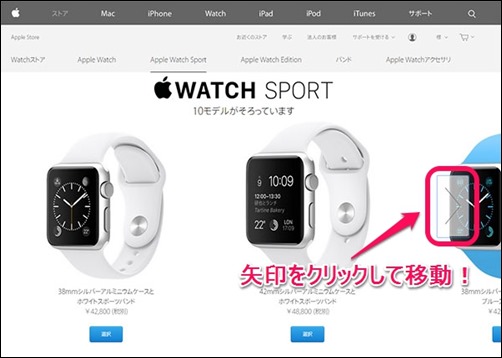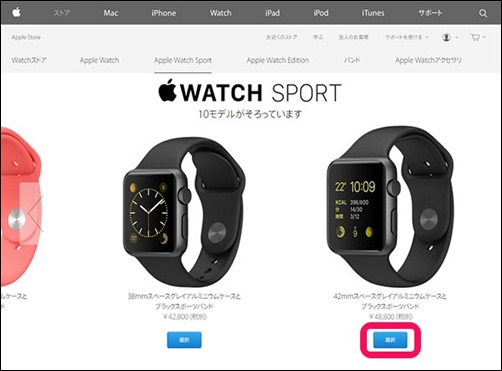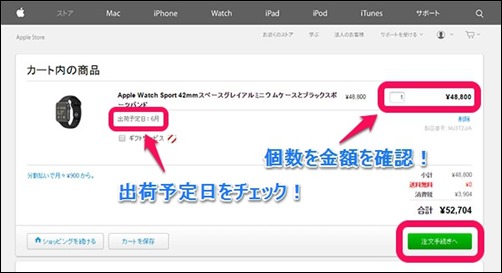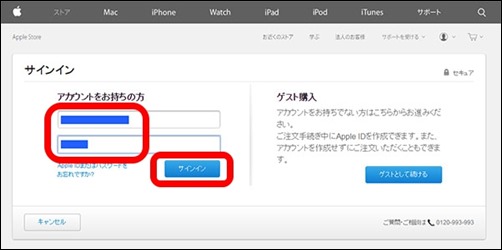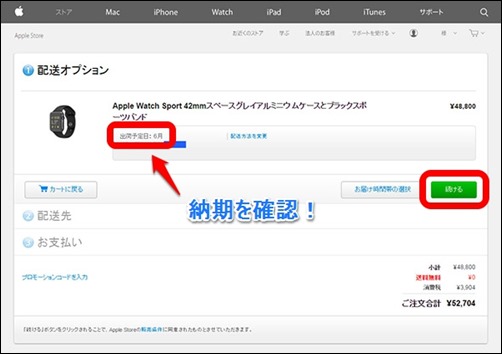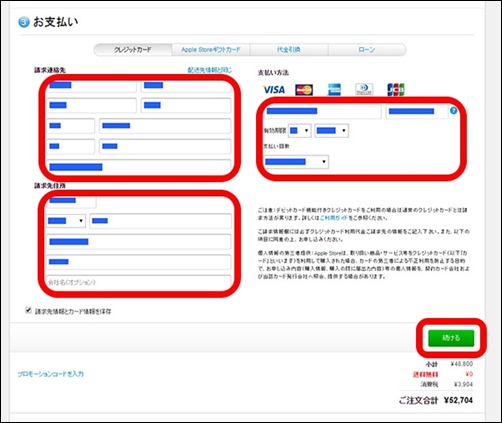アップルストアで、お得にアップルウォッチをネット購入する方法!! (PC & iPhone) 水没の保証内容は? AppleCareはつける? ローン購入できる?
公開日:
:
最終更新日:2015/06/20
アップルウォッチ apple online store, applecare, iphone, mac, windows, ローン, 予約, 水没保証, 購入方法
 アップルウォッチを購入を決めた方は、アップルオンラインストアーで購入するのが便利です。
アップルウォッチを購入を決めた方は、アップルオンラインストアーで購入するのが便利です。
現在は、発売前なので予約購入になりますが、発売後落ちつけば発送がはやまるとおもいます。
購入を検討していてすぐに手に入れたい方は、デザインの好みとフィッティング感覚が重要なのでアップルストアでの実際の試着をしてから決めることをおすすめします。
オンラインストアーのほうが発送状況の確認ができたり、レシートが残るので購入情報の管理に便利でお得です。
お店で注文してしまうと、いつ発送されたのか?発送で何処まで輸送されているのかを電話で問い合わせないとわかりません。
今回は、アップルウォッチをPC(Windows or Mac)とiPhoneで、アップルウォッチスポーツの42mmサイズの黒色購入する手順になります。
その他にアップルウォッチをAppleストアオンラインで購入する際に、水没した時の保証についてやアップルケアプラス(AppleCare+)、ローン購入の方法も見ていきます。
購入を決めた方は、自分に合ったものを選びましょう。
(※1 アップルウォッチを使うには、iPhone5以降が必要です。)
(※2 アップルウォッチは、サイズやバンドの種類がありますので実際のお店で試着して自分に合ったものを探してから考えましょう。)
この記事は、アップルウォッチの購入を決めた方でどのタイプかも選択した状態の人を対象にしています。 アップルウォッチの検討中の方は下記のURLでアップルウォッチの特徴や、種類をチェックする事ができます。
アップルウォッチ参考情報 )
【特集】アップルウォッチ (新しい繋がり。健康で、日常を楽しくする。)
AppleStoreOnline : AppleWatch
Contents
保証内容(水没問題)
 アップルウォッチは、常に腕に付けていて擦り傷が付きにくいガラスですが、衝撃による破損や、水没による故障が気になります。
アップルウォッチは、常に腕に付けていて擦り傷が付きにくいガラスですが、衝撃による破損や、水没による故障が気になります。
1年間はメーカー保証があります。 自然に潰れた場合は無償で修理・交換してくれますが、自分の過失でつぶれた場合(自分の過失で水の中に落とした等)は有償修理になります。
次のアップルケアプラスで保証の延長を見ていきましょう。
アップルケアプラス(AppleCare+)
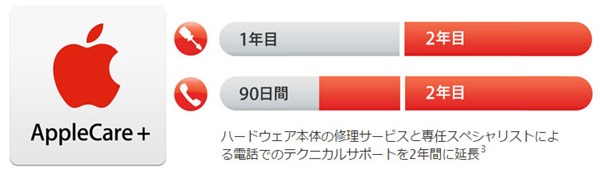
アップルケアプラス(AppleCare+)6246円に加入すると、1年のメーカー保証が2年間に伸びます。
加入できるのは購入後30日以内ですので、高いモデルを購入する人や壊れる心配な方は入ったほうが良いでしょう。
例 ) アップルウォッチを水場に落とした場合
AppleCare+に入っていると2年間の間、AppleWatchSportの場合一回8400円(税別), AppleWatchの場合は9800円(税別)で2回まで有償修理が可能ですが、入っていないとそれ以上のコストがかかるそうです。
途中で注文のキャンセルしたくなった場合は?
注文後、深夜だとキャンセルが出来ると思いますが、営業時間で時間が経っていると処理をしたり発送してしまうことがあります。
ですので、しっかりと購入するモデルと金額を決めてから、念のために夜9時ぐらいの営業時間後ぐらいに注文をかければ、翌日営業時間キャンセルできる余地があるのかもしれません。
ローン購入の価格と期間

アップルウォッチスポーツ42mmサイズの場合は、クレジットカードがあると、現在分割払いで月々¥900 からローン購入が可能です。一回に高い価格を支払わないで、累計で年利分と手数料で値上がりはしますが、一回あたりの支払価格を安く買う方法として良いのではないでしょうか。
ローン回数は6回,10回,12回は年率1%。 18,20は年率3%。 24,30,36,48,60は年率5%。
詳しいローン計算は、Appleローンお申込みの流れから計算できます。
ローン計算で一ヶ月あたりのコストをみて割安感を感じてから一括で買うと年利の手数料がないのでお得に感じると思います。
① Windows&Macでの注文方法!
アップルストアートップ>アップルウォッチのページから、注文ボタン!
購入を決めた種類を選びます。 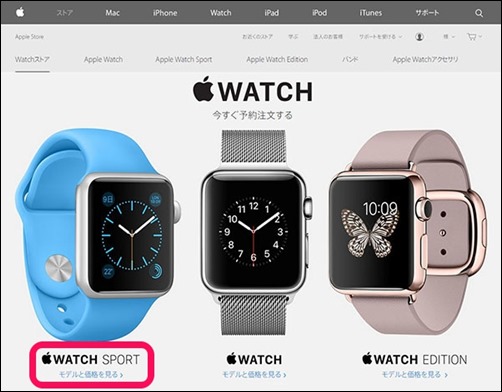
AppleStoreOnline : AppleWatch
自分が購入を決めたモデルを選びましょう。
(※ 今回の説明では、ウォッチスポーツ 黒色 42mmですのでウォッチスポーツを選びました。自分が決めたタイプを選びましょう。)

自分が決めたモデルと商品名が同じかをしっかり確認して、カートに追加します。
(※ アップルケア+補償を追加する場合はタップして選択)
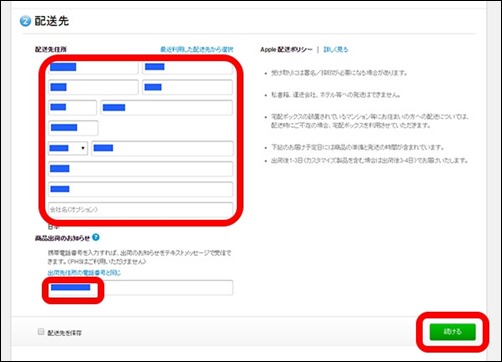
配送先と、配送者のドライバーが連絡が通じる自分の電話番号を入力して、続けるボタン。
- 請求連絡先
- 請求連住所
- クレジットカード情報
入力して続けるボタン。
最後に確定をしてアップルウォッチの注文を完了させてましょう!
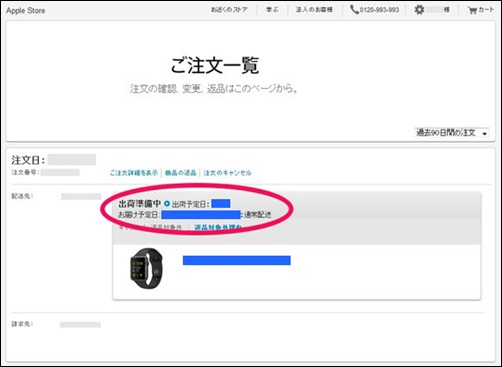
購入が終了すれば、ステイタス画面のご注文一覧から、出荷予定日と、お届け予定日が確認できます!
② iPhoneでの注文方法!
iPhoneでの購入方法もPCと同じようにシンプルです。
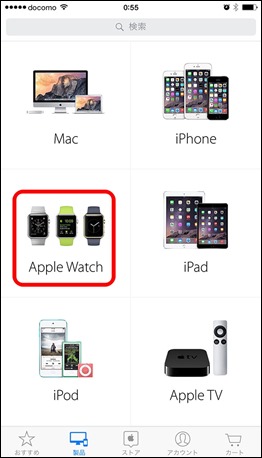
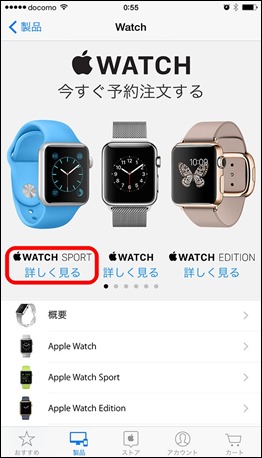
AppleStoreOnline : AppleWatch
ストアアプリのトップ画面 > AppleWatch を選択!
3種類のタイプから自分が決めたタイプをタップします。
(※今回の説明では、ウォッチスポーツ 黒色 42mmですのでウォッチスポーツを選びました。自分が決めたタイプを選びましょう。)
左右にスクロールして、自分が決めたモデルを探します。
![how-to-buy-applewatch-iphone-5-model-selected[3] how-to-buy-applewatch-iphone-5-model-selected[3]](http://neonomadfamily.com/wp-content/uploads/2015/04/how-to-buy-applewatch-iphone-5-model2_thumb.jpg)
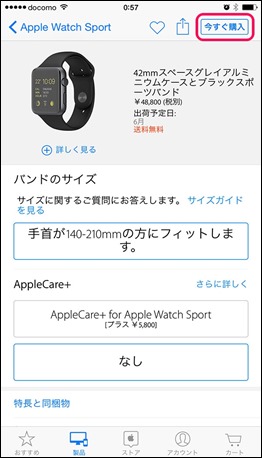
自分が決めたモデルがみつかったら、詳細のなまえと、値段を確認してタップします。
そして、(アップルケア+補償を追加する場合はタップして選択)、今すぐ購入ボタン。
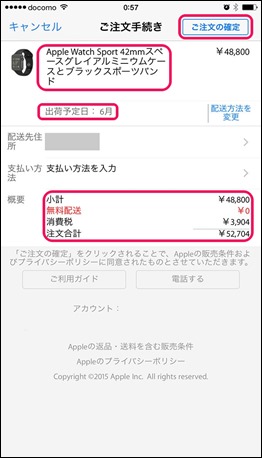
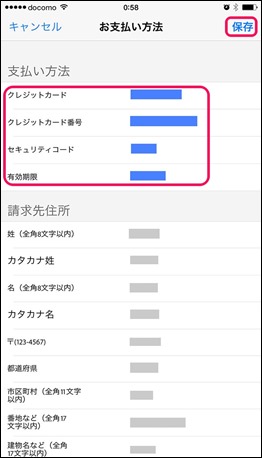
再度商品名とモデルが自分が決めたものかどうかを確認し、出荷予定日を確認。
金額をチェックし、問題がなければ、ご注文の確定ボタン。
クレジットカードの保存と、最後に確定をしてアップルウォッチの注文を完了させてましょう!
まとめ

はじめは、少し手間取るかもしれませんが流れに沿って購入してみると、次回からはアプリをダウンロードする感覚に近い状態でお店で買うよりも便利に買うことができます。
何よりも快適なのは、商品の出荷状態、配送状態がわかるのでお店に電話で問い合わせなくてもよくて、お店に取りに行かなくても、アマゾンのような感覚で家に届けてくれるのがありがたいです!
AppleStoreOnline : AppleWatch
関連記事
-

-
アップルウォッチは3種類のデザインと、たくさんのバンドが選べる!!
アップルウォッチは、iPhone iPadよりもファッション性や個性を重視しています。 そのため、
-

-
【AppleWatch新機能まとめ!】WatchOS2でFacebook リアルタイム翻訳 GoProファインダーが可能に!エルメスバンドも凄い。
2015年9月10日に発表されたAppleWatch(アップルウォッチ)の新しい情報は、現在利用して
-

-
アップルウォッチの連絡方法とは? (電話・Eメール・iMessage)
アップルウォッチは、iPhoneよりも友達や家族といろんな連絡の方法があります。 電話・iMe
-

-
【ダイエット&健康】アップルウォッチで、毎日の運動が楽しくなる!
アップルウォッチを買う理由として最も注目されています。 「フィットネスアプリでダイエットや健康維持
-

-
⑨ 【超綺麗】 ジョニーアイブ AppleWatchデザインストーリー!
アップルウォッチに込められたデザインの哲学はどういったものでしょうか。アップルウォッチの美しいデザイ
-

-
アップルウォッチのデザイン・スペックと、ウォッチフェイス交換&ぱっと見る機能の説明他!
アップルウォッチは、美しい3種類のボディデザインと、豊富なバンドが選べます。 フェイス画
-

-
4/10 午後4時1分予約購入スタート。 アップルウォッチ試着の予約開始はいつ? (安全確実に一番早く手に入れる方法。 試着で選ぶ基準3つ。)
4/10 9時に聞いたところ心斎橋店は、店頭での試着をしているそうです、雨ですの
-

-
⑩ 【分かりやすい!】 AppleWatch基本操作!
アップルウォッチは小さいからiPhoneみたいにいろんなアプリの操作が大変にならないのだろうか?と疑
-

-
【比較レビュー】アップルウォッチ・ウーブンナイロン(Woven Nylon)バンド!カジュアル&カラフル!どっちの色が良い?
耐久性の高いナイロンでできたナイロンで作られたウーブンナイロンバンド。 スポーツバンドのカテゴ
-

-
【アップルウォッチ 公式6バンドの比較・試着レビュー!】試着して分かったこと、自分に合うバンドはどれか?? (着け心地&デザイン)
アップルウォッチで迷うのが、たくさんの公式バンド。 アップルは、ウォッチ本体にも力を入れていますが